Acum am ceva cu adevărat cool. Vreau să plasez mai multe imagini într-un document.
De obicei, se face făcând clic pe Fișier>Plasare. Apoi selectez toate imaginile, le deschid și le plasez pe rând în document.
Apoi pot spune că vreau să le dau imaginilor un format frumos. Aici pot crea un format de obiect nou sub Formate obiect …
…și să formatez totul imediat: De exemplu, aș dori să am un contur albastru de 3 pt grosime. Apoi trebuie să fie puțin rotunjit, să aibă o umbră, a cărei transparență este în jur de 30%, și să ajustez distanța la 1 mm. Așa arată foarte bine, mai degrabă discret și elegant.
Asta e suficient pentru moment și confirm cu OK.
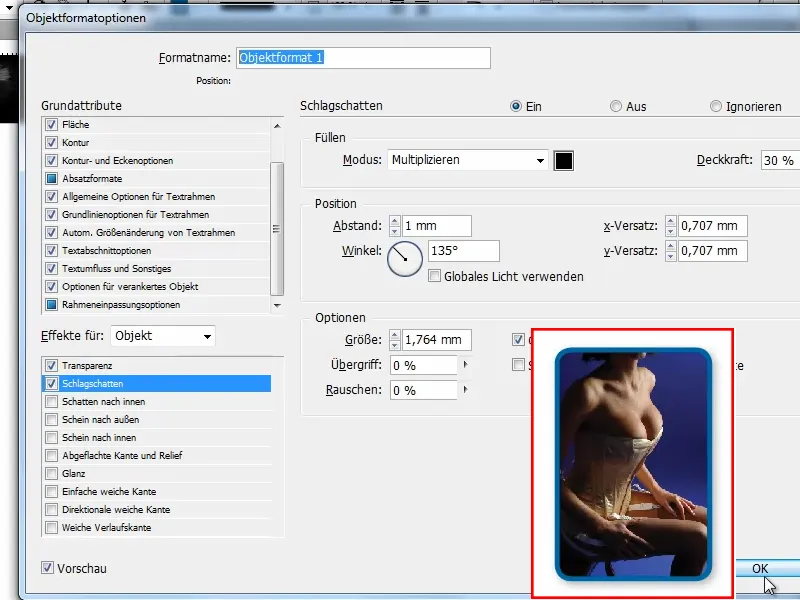
Apoi pot face clic pe fiecare imagine în document și să fac mereu clic pe Format obiect 1 sau să le selectez pe toate și să fac clic pe Format obiect 1.
Dar ce se întâmplă dacă am multe imagini? Atunci aș putea să fac clic mai întâi pe Format obiect 1 și apoi să merg la Fișier>Plasare, să selectez toate fotografiile și să le introduc. Dar chiar dacă am selectat Format obiect 1, nu este activat.
Atunci trebuie să le selectez din nou pe toate. Și uneori nu este atât de simplu, de exemplu, când există text peste tot. Atunci trebuie să fac clic pe fiecare în parte apăsând tasta Shift- și asta este destul de greoi.
Cum pot face ca un format de obiect să fie clicat și aplicat imediat la plasare pentru toate obiectele? …
Pasul 1
Se pare că dezvoltatorii s-au distrat un pic aici:
Trebuie să redenumești formatul obiectului în "Place Gun Frame". Trebuie să fie exact acest nume pentru a avea efect.
Pasul 2
Și dacă la început selectez formatul obiectului și apoi folosesc Fișier>Plasare, selectez toate imaginile și le plasez în document - atunci funcționează dintr-o dată.
Dintr-o dată fiecare imagine are formatul obiectului corespunzător. Ar fi frumos să funcționeze din start așa, dar cine vrea să facă acest lucru, poate acum să-și redenumească mereu formatul obiectului.
Pasul 3
Dacă dorești ca imaginile să fie aranjate uniform, poți merge la Fișier>Plasare, selectezi din nou toate imaginile.
Dacă tragi câmpul, apăs o dată săgeata dreapta, apoi vei avea două coloane.
Apoi apăs de două ori săgeata sus, pentru a avea trei rânduri.
Acum îți redimensionezi …
…și imaginile vor fi încadrate corespunzător în aceste cadre cu raster.
Pasul 4
Desigur, pot spune și că conținutul imaginii ar trebui să se potrivească cu rama, dar aici nu arată bine, pentru că imaginile sunt întinse.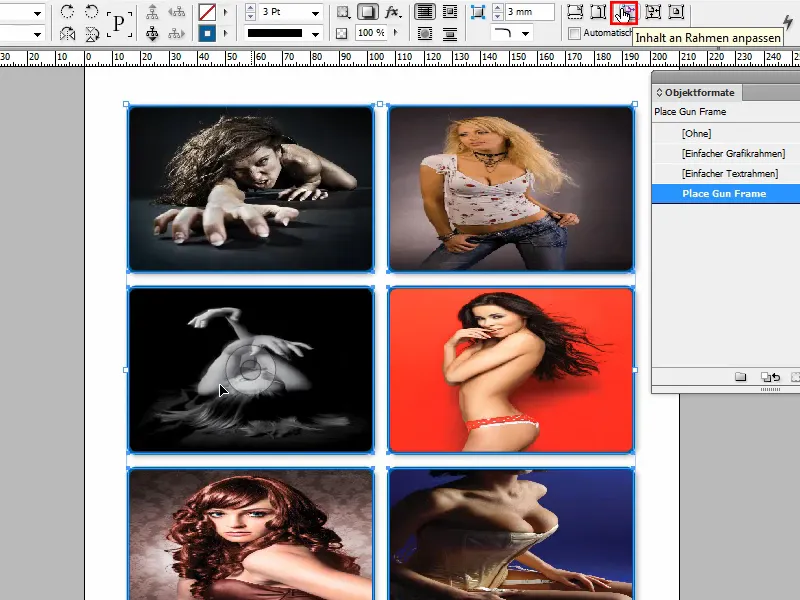
Pasul 5
Sau pot spune umple rama proporțional, apoi trebuie să mut fiecare imagine pentru a se potrivi.
Dacă redenumești formatul obiectului în "Place Gun Frame", atunci poți plasa mai multe imagini imediat în formatul corect al obiectului. Acest format poate fi modificat ulterior oricând, nu este o problemă.


